简单说,固态硬盘(SSD)和机械硬盘(HDD)就像两种“装东西的盒子”,区别主要在“取东西快不快”“结不结实”“贵不贵”这几点,用老百姓的话讲更直白:
-
机械硬盘(HDD):像家里的“老式抽屉柜”,要拿东西得先拉开抽屉(里面的盘片转起来、磁头动起来),所以找东西慢——比如开电脑要等半分钟,打开大文件也卡;但它“肚子大”还便宜,1TB(能存200多部电影)才两百多块,而且只要不摔、不撞坏里面的零件,能放好多年;缺点是怕晃,笔记本带着它晃多了容易坏,还会“嗡嗡”响,费电。
-
固态硬盘(SSD):像家里的“快递柜”,按个键就能直接取东西,不用等——开电脑10秒搞定,玩游戏、打开视频软件一点就开;不怕摔也不吵,装在笔记本里带着跑也没事,还省电;但“肚子小”还贵,同样1TB要三四百块,而且不能反复存删太多次(比如天天存删大文件,用个四五年可能会变慢)。
使用移动硬盘或U盘:
准备一个容量足够的移动硬盘或U盘,建议使用USB3.0接口以保证传输速度。再连接到旧电脑,在文件管理器中找到该设备的盘符,把需要迁移的数据,如文档、照片、视频等复制到移动硬盘或U盘中。复制完成后,安全弹出设备,再将其连接到新电脑,最后把数据复制粘贴到新电脑的相应位置。
通过局域网共享数据:
新旧电脑都连接到同一个Wi-Fi网络或通过网线连接到同一个路由器。在旧电脑上找到要传输的文件夹,右键点击选择“属性”,进入“共享”选项卡,点击“共享”按钮,并选择需要共享的用户或组,然后点击“应用”并“确定”。在新电脑上,打开文件资源管理器,点击左侧的“网络”,找到旧电脑的名称,点击进入后找到共享的文件夹,将其中的数据复制到新电脑相应位置。
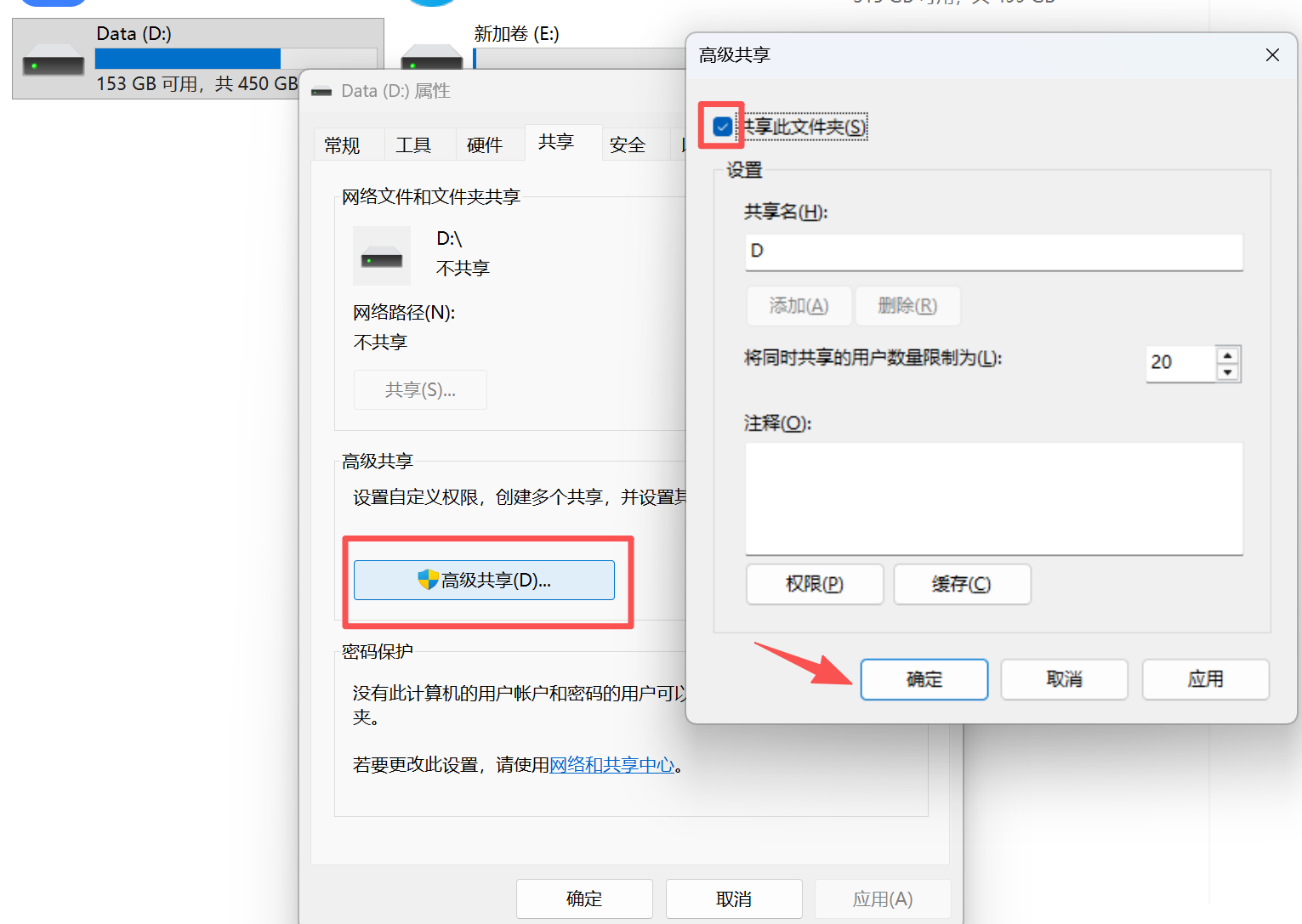
使用网络云盘服务:
选择一个云盘服务,如百度云盘、坚果云、夸克网盘等,在旧电脑上登录云盘账号,将需要传输的文件和文件夹上传到云端。上传完成后,在新电脑上登录同一个云盘账号,将文件下载到新电脑的相应位置。这种方法适合两台电脑不在同一地方、需要远程传输的情况,但需要注意云盘的存储空间和上传下载速度。
Windows备份应用(仅限特定条件):
如果旧电脑运行Windows 10或Windows 11,新电脑运行Windows 11版本2024或更高版本,且都连接到同一网络,可使用Windows备份应用。在旧电脑上打开Windows备份应用,选择“将信息传输到新电脑”,按照提示与新电脑配对,选择要传输的内容后开始传输。
使用第三方工具
这种是需要2个硬盘在同一个电脑的情况。
系统迁移是指将当前系统所在分区及其启动相关的所有数据完整复制到另一个磁盘,使新硬盘也具备引导并运行系统的能力。迁移后,只需调整启动顺序,就可以从新硬盘启动电脑,原系统中的应用程序、设置和数据全部保留,不需要重新配置。
同一台电脑,一搬情况下,只需要把另一台电脑的硬盘通过USB插入到新电脑上,就可以时行迁移。
下载地址获取
数据恢复软件,硬盘分区工具
第一步
打开软件,并点击右上角的系统迁移, 如下图:
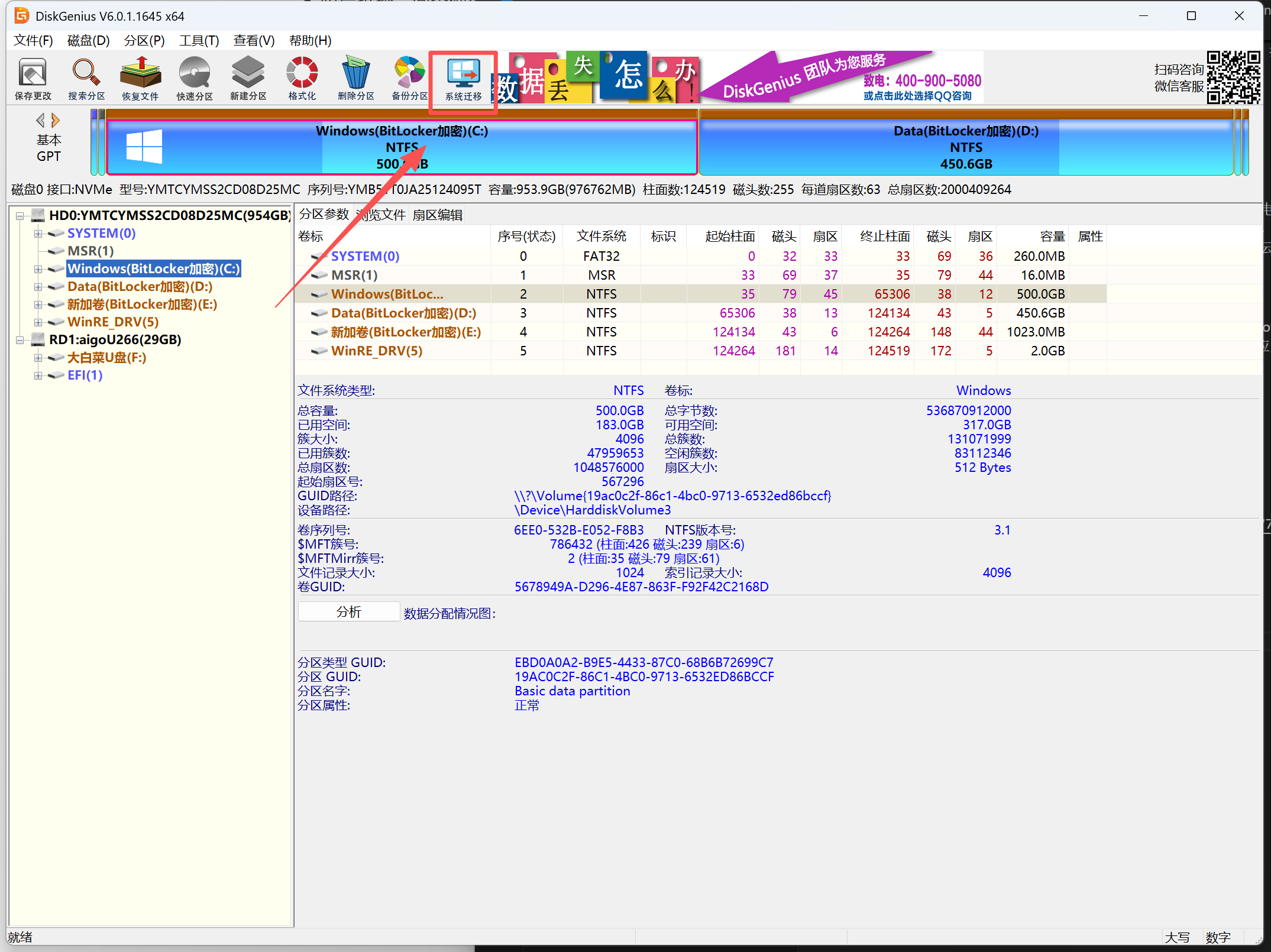
第二步
此时应该会费出一个目标盘,就是我们要迁移的盘做选择;如果没有请忽略,如下图:
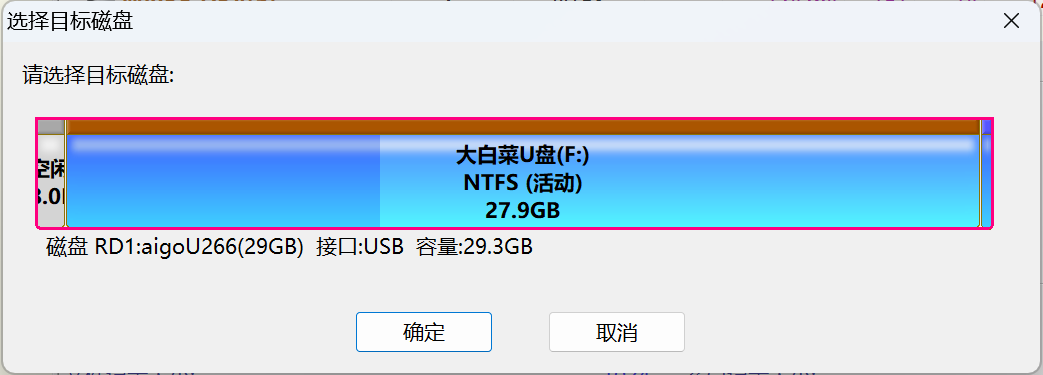
第三步
更改电脑启动顺序,设置当前盘为启动盘,这样就不用我们手动去BIOS里设置启动首选硬盘了。
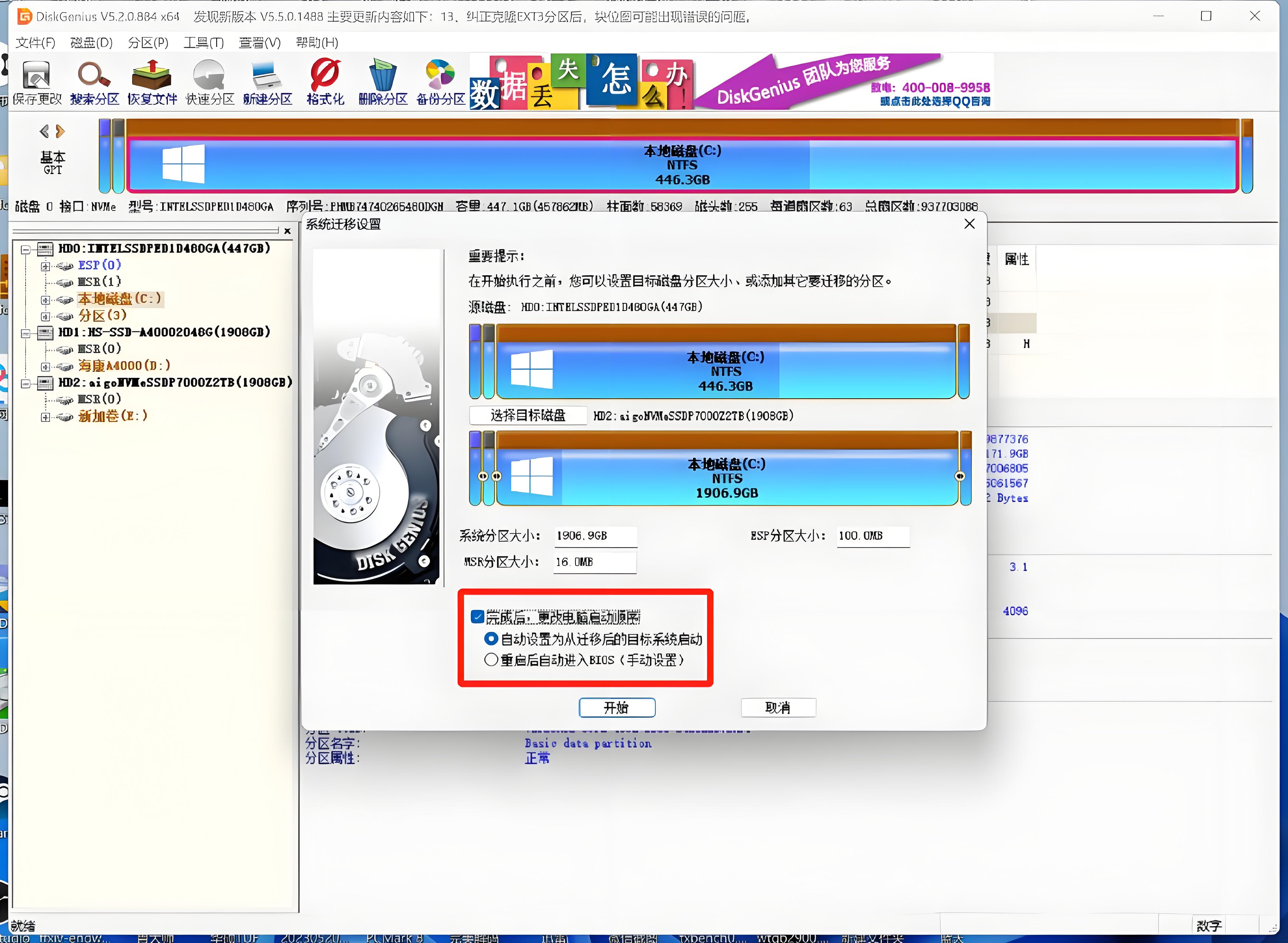
第四步
选择“重启到 WinPE”的方式,点击之后系统会自动重启,接下来会自动进行迁移过程,等到提示系统迁移完成就可以了。
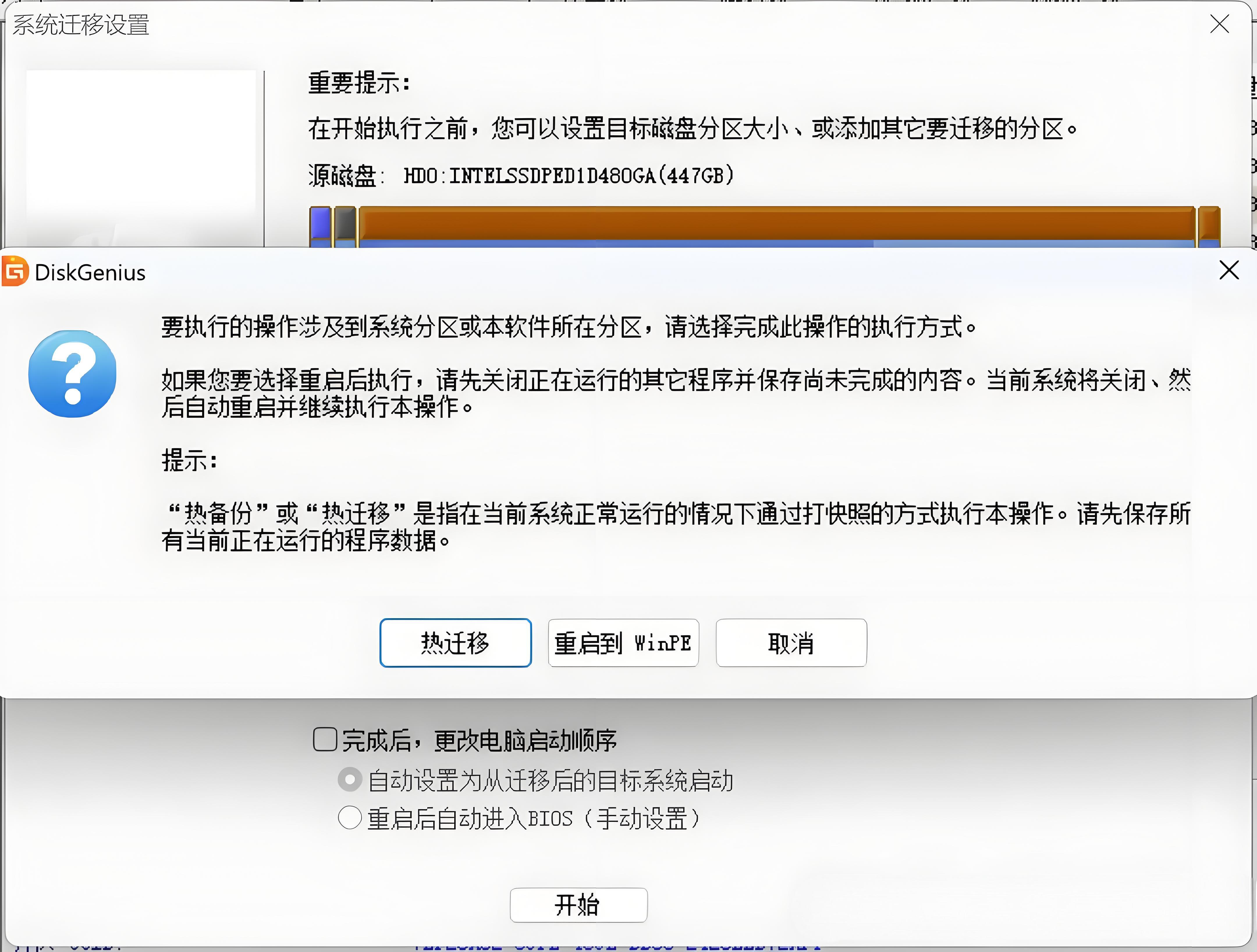
直接选择确定,重启。
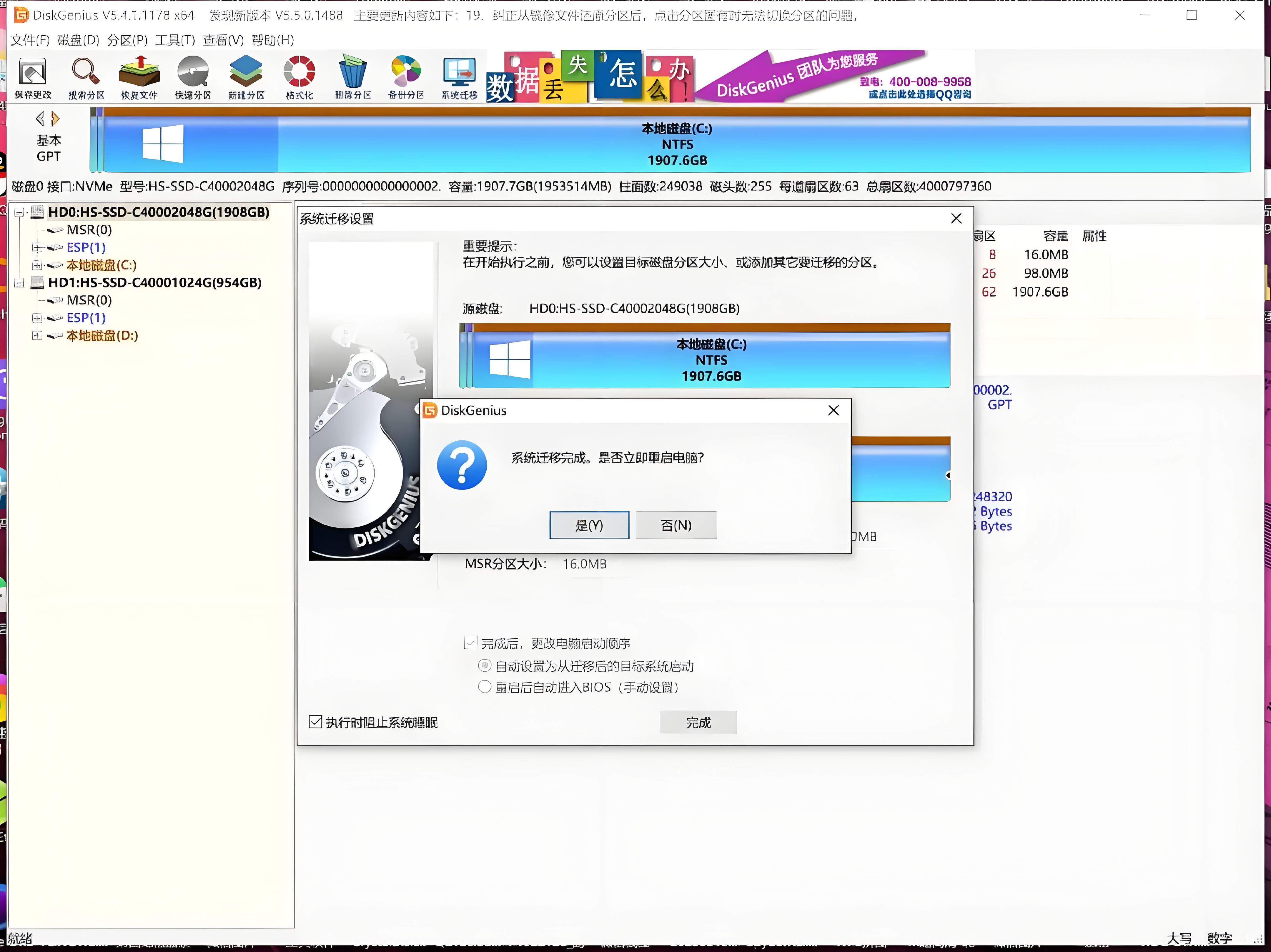
最后
重新启动电脑后,可以看到系统所在的C盘容量就跟你在DiskGenius设置的一样了,说明系统迁移成功!如果旧硬盘没有被拔掉的话,会自动变成D盘,这个时候我们可以对D盘进行格式化操作,将其变为一个普通的数据存储分区来使用。
